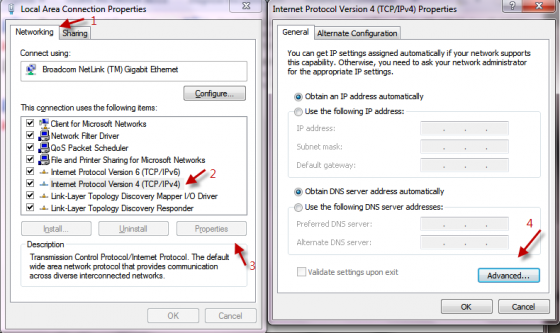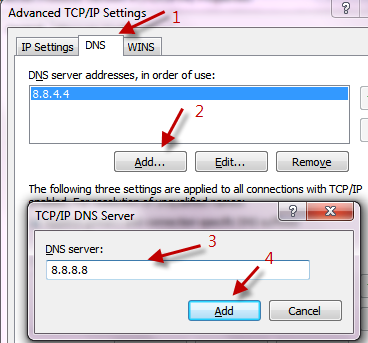DNS público do Google – Por que e como?
Muitos usuários podem não saber disso, mas cada site na web é acessado por um endereço IP específico. Por exemplo, um dos endereços IP de www.google.com é 173.194.35.177, que pode ser inserido na barra de endereços. A razão pela qual um usuário pode acessar o site simplesmente com seu nome de domínio é devido a uma ferramenta de rede chamada DNS, ou Domain Name System. Este sistema possui uma tabela que corresponde ao nome de domínio digitado pelo usuário a um endereço IP que corresponde ao site que você está tentando visitar. O DNS é conhecido como a lista telefônica da Internet, pois torna o acesso a um site dos bilhões atualmente na Internet rápido e fácil. Dependendo do provedor do serviço DNS, o tempo necessário para pesquisar uma consulta DNS pode variar de praticamente imperceptível a vários segundos. Tradicionalmente, um provedor de serviços de Internet lida com as consultas DNS feitas por um usuário de seu serviço. Embora a maioria dos ISPs faça um excelente trabalho ao lidar com consultas de DNS, alguns usuários experimentam conexões lentas, independentemente de suas velocidades de Internet. Isso ocorre especialmente ao visitar sites complexos que exigem várias pesquisas de DNS.
Uma boa solução para acelerar a navegação na web é experimentar o Google Public DNS, um serviço de resolução de DNS global alternativo e gratuito. Sendo feito pelo Google, que hoje é o maior serviço de DNS público do mundo, processando uma média de mais de 70 bilhões de solicitações por dia, os usuários do serviço experimentarão velocidades de navegação mais rápidas e segurança aprimorada em comparação com um serviço de DNS privado. O serviço público alcança velocidades rápidas e melhor desempenho por meio da implementação de infraestrutura de cache global em larga escala para lidar com uma grande parte das consultas DNS do cache. Quanto à segurança, o Google possui muitas soluções para evitar ataques maliciosos aos usuários do serviço, como ataques de negação de serviço (DoS) e ataques de envenenamento de cache com o uso de medidas de segurança, como verificação básica de validade e randomização.
Para configurar o DNS público do Google para sua rede, o Google tem instruções detalhadas em seu site para colocar o serviço de DNS em funcionamento. Por exemplo, para configurar o DNS público do Google para Windows 7, aqui estão as etapas a seguir:
1 Vá ao Painel de Controle > Centro de Rede e Compartilhamento > Alterar configurações do adaptador
2 Selecione a conexão para a qual deseja configurar o DNS público do Google. Por exemplo:
uma. Para alterar as configurações de uma conexão Ethernet, clique com o botão direito do mouse em Conexão de área local e clique em Propriedades.
b. Para alterar as configurações de uma conexão sem fio, clique com o botão direito em Conexão de rede sem fio e clique em Propriedades.
3 Se for solicitada uma senha de administrador ou confirmação, digite a senha ou forneça a confirmação.
Clique na imagem para ampliá-la
4 Selecione a guia Rede. Em Esta conexão usa os seguintes itens, selecione Protocolo de Internet Versão 4 (TCP/IPv4) ou Protocolo de Internet Versão 6 (TCP/IPv6) e clique em Propriedades.
5 Clique em Avançado e selecione a guia DNS. Se houver algum endereço IP de servidor DNS listado lá, anote-o caso algo dê errado e remova-o desta janela.
6 Clique em OK.
7 Selecione Usar os seguintes endereços de servidor DNS. Se houver algum endereço IP listado no servidor DNS preferencial ou no servidor DNS alternativo, anote-o caso algo dê errado.
8 Substitua esses endereços pelos endereços IP dos servidores DNS do Google:
a. Para IPv4: 8.8.8.8 e/ou 8.8.4.4
b. Para IPv6: 2001:4860:4860::8888 e/ou 2001:4860:4860::8844
9 Reinicie a conexão selecionada na etapa 3.
10 Teste se sua configuração está funcionando corretamente.
Repita o procedimento para conexões de rede adicionais que deseja alterar. Você pode usar as mesmas configurações para qualquer outro sistema operacional, bem como modems e roteadores.
Diga-nos nos comentários que você realmente gosta dessa ideia do Google DNS?